Cách tắt, ẩn bình luận trên Facebook đơn giản, nhanh chóng

Hiện nay văn hoá bình luận trên mạng xã hội là một vấn đề đáng quan tâm và cần được khắc phục sớm. Để bảo vệ tính riêng tư của bản thân và giữ mọi thứ ở trong tầm kiểm soát, bạn có thể chủ động thực hiện cách ẩn bình luận trên Facebook cá nhân và hội nhóm. Theo dõi bài viết dưới đây để biết các bước thao tác chi tiết nhé!

Tại sao cần tắt bình luận Facebook?
Người dùng đôi khi không muốn nhận quá nhiều bình luận dưới bài viết. Đây cũng là nguyên nhân khiến họ tìm hiểu cách tắt bình luận Facebook:
- Tránh những bình luận tiêu cực, spam hoặc mang tính công kích.
- Giữ không gian cá nhân riêng tư, chỉ chia sẻ nội dung mà không muốn tranh luận.
- Hỗ trợ người xem chú ý hơn đến nội dung chính thay vì tranh luận không cần thiết.
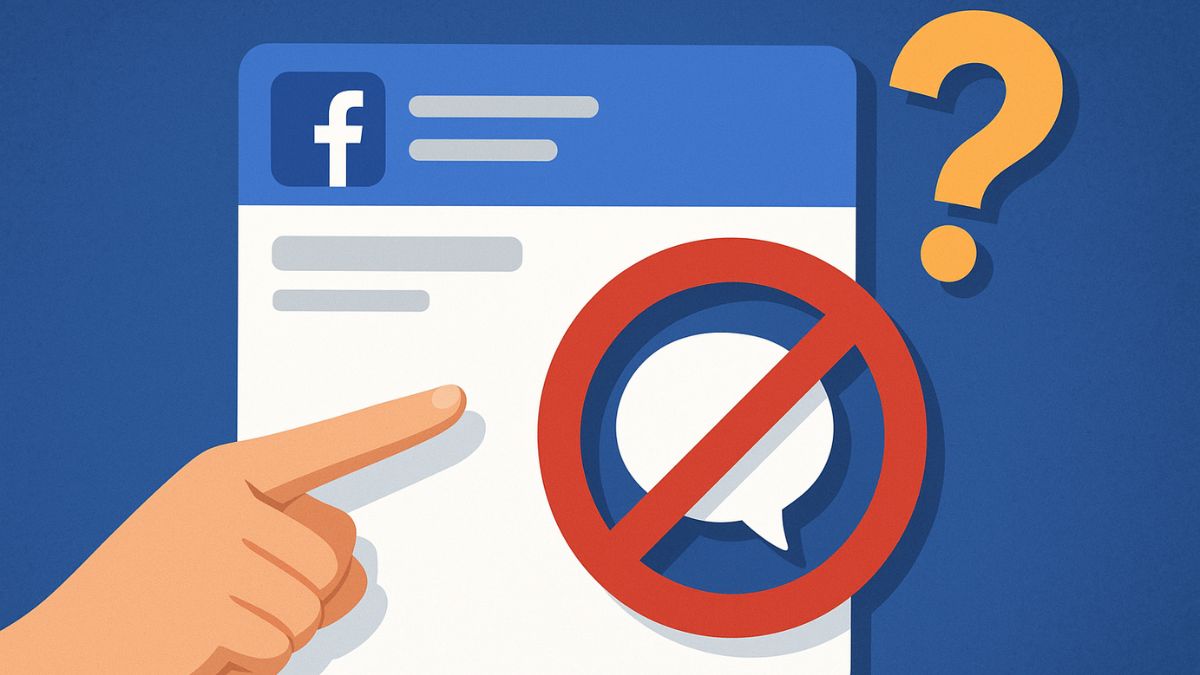
Ngoài ra, nhiều người cũng quan tâm đến cách tắt bình luận bài viết trên Facebook khi chia sẻ thông tin công việc hoặc nội dung chỉ để thông báo. Cách này giúp bạn dễ dàng quản lý nội dung và tương tác trên trang cá nhân cũng như fanpage, group.
Hướng dẫn cách tắt bình luận Facebook cá nhân
Với cách tắt bình luận Facebook cá nhân này, bạn hoàn toàn có thể thực hiện linh hoạt trên cả thiết bị máy tính lẫn điện thoại. Ngoài ra, với những bài viết cụ thể, Facebook cũng cho phép bạn giới hạn bình luận
Cách tắt bình luận trên Facebook cá nhân trên máy tính
- Bước 1: Sau khi vào trang web của Facebook, bạn hãy nhấn biểu tượng mũi tên trên góc màn hình để tiến hành chỉnh sửa. Chọn mục Cài đặt & Quyền riêng tư Cài đặt.

- Bước 2: Tiếp tục chọn mục Bài viết công khai ở danh sách phía tay trái. Bạn sẽ cần thay đổi 2 mục Bình luận tại bài viết công khai và Thông tin cá nhân công khai.

- Bước 3: Nhấn Chỉnh sửa thay đổi thành lựa chọn Bạn bè ở cả 2 đề mục.

Lưu ý: Sau khi thay đổi, chỉ những người là bạn bè của bạn mới có thể bình luận tại bài đăng trên trang cá nhân. Nếu không muốn mọi người bình luận ở bài viết này, chỉ có cách là bạn chuyển bài viết về chế độ Chỉ mình tôi.
Cách tắt bình luận Facebook cá nhân trên điện thoại
Với ứng dụng Facebook trên điện thoại, bạn cũng có thể dễ dàng giới hạn ai được phép để lại bình luận. Cách tắt bình luận trên Facebook trên điện thoại sẽ rất tiện lợi khi bạn thường xuyên sử dụng mạng xã hội bằng di động.
- Bước 1. Mở Menu Facebook: Nhấn vào biểu tượng ảnh đại diện ở góc phải.
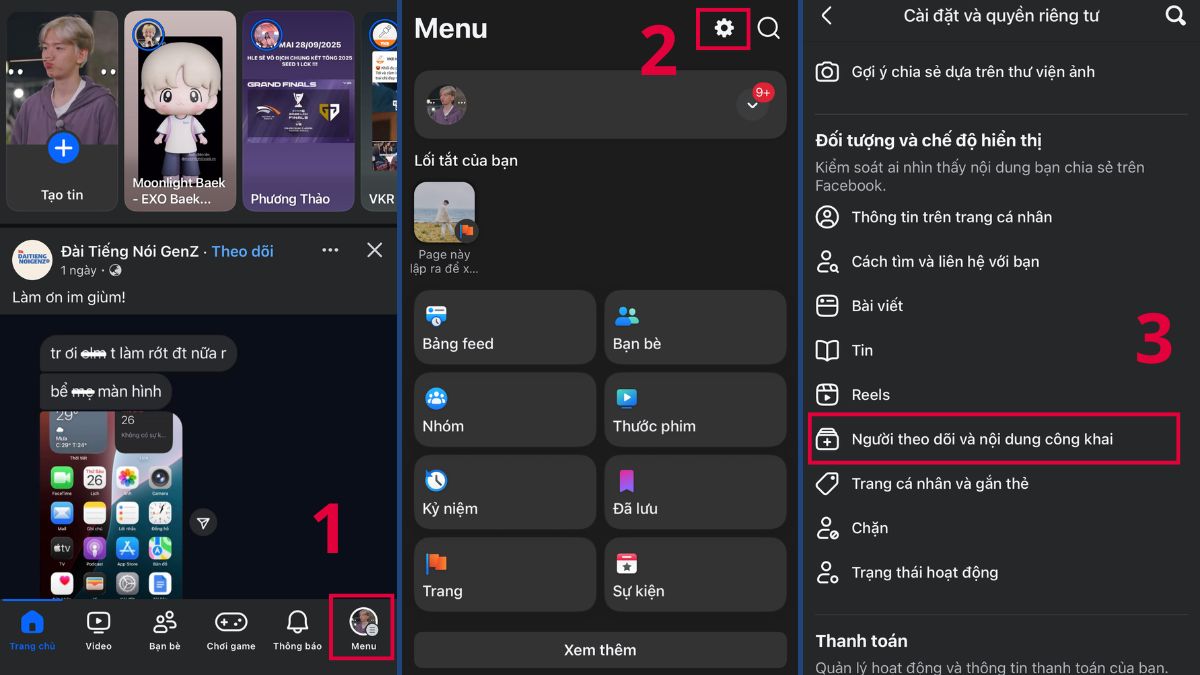
- Bước 2. Vào Cài đặt & quyền riêng tư: Chọn biểu tượng Cài đặt để mở phần thiết lập.
- Bước 3. Tìm mục Bài viết công khai: Trong mục Đối tượng và chế độ hiển thị, chọn “Người theo dõi và nội dung công khai”.
- Bước 4. Giới hạn bình luận: Ở phần Ai có thể bình luận về bài viết công khai, bạn tùy chỉnh đối tượng theo nhu cầu. Để hạn chế người lạ, hãy chọn Bạn bè.
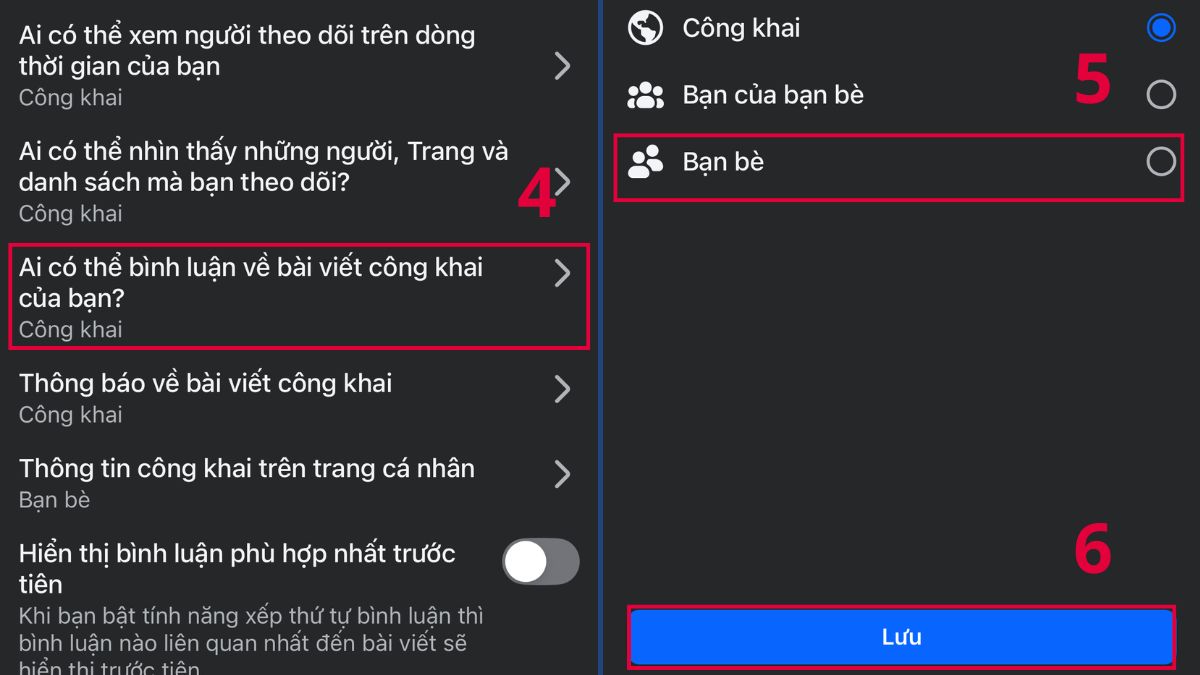
Nếu bạn đang tìm hiểu cách tắt chế độ bình luận trên Facebook, việc sở hữu một chiếc smartphone mượt mà sẽ giúp thao tác nhanh hơn. Tham khảo những mẫu điện thoại tại CellphoneS để trải nghiệm tốt nhất.
[Product_Listing categoryid="3" propertyid="" customlink="https://cellphones.com.vn/mobile.html" title="Danh sách điện thoại đang được quan tâm nhiều tại CellphoneS"]
Cách tắt bình luận bài viết cụ thể trên Facebook
Trong trường hợp bạn chỉ muốn tắt bình luận cho một bài đăng nhất định, Facebook cũng cho phép bạn chỉnh sửa nhanh quyền riêng tư. Cách tắt bình luận 1 bài viết trên Facebook này giúp bạn kiểm soát linh hoạt hơn thay vì áp dụng cho toàn bộ bài viết.
- Bước 1. Mở bài viết cần chỉnh sửa: Truy cập vào bài đăng trên trang cá nhân mà bạn muốn tắt bình luận, nhấn biểu tượng ba chấm.
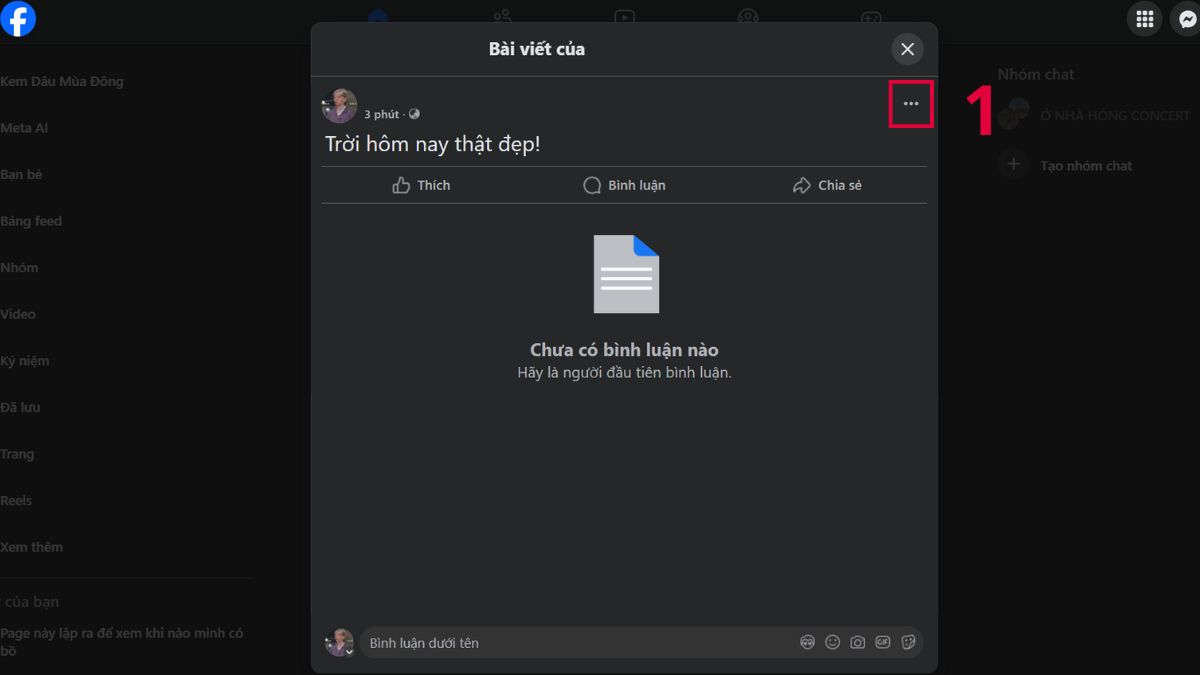
- Bước 2. Thay đổi quyền bình luận: Chọn Ai có thể bình luận vào bài viết của bạn?
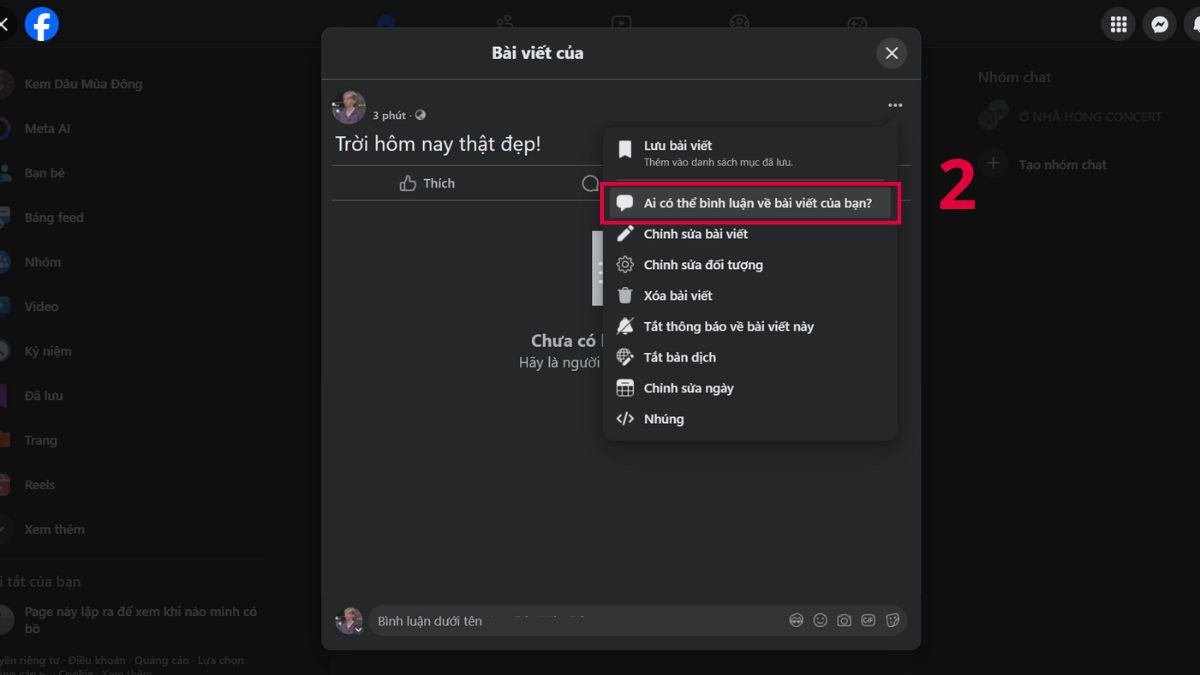
- Bước 3. Chỉnh quyền hiển thị: Chọn đối tượng phù hợp (Bạn bè, Trang cá nhân hoặc Trang được nhắc) và xác nhận bằng Xong.
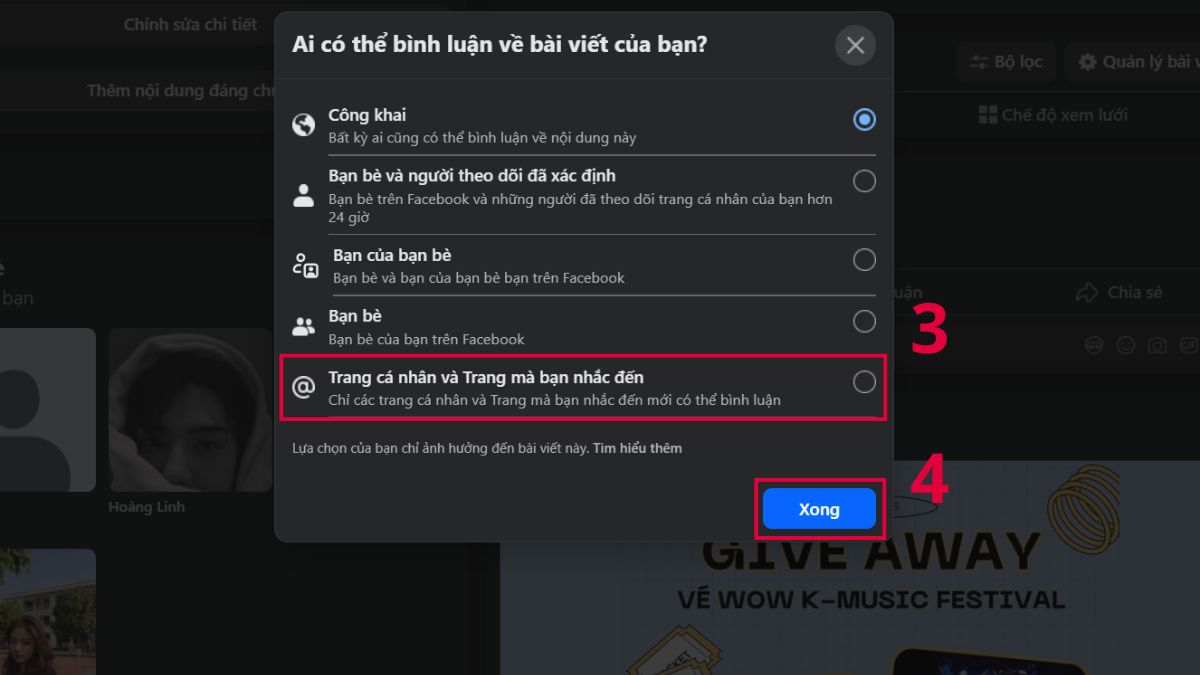
- Bước 4. Lưu lại cài đặt: Sau khi chỉnh sửa, bình luận sẽ được giới hạn theo quyền riêng tư.
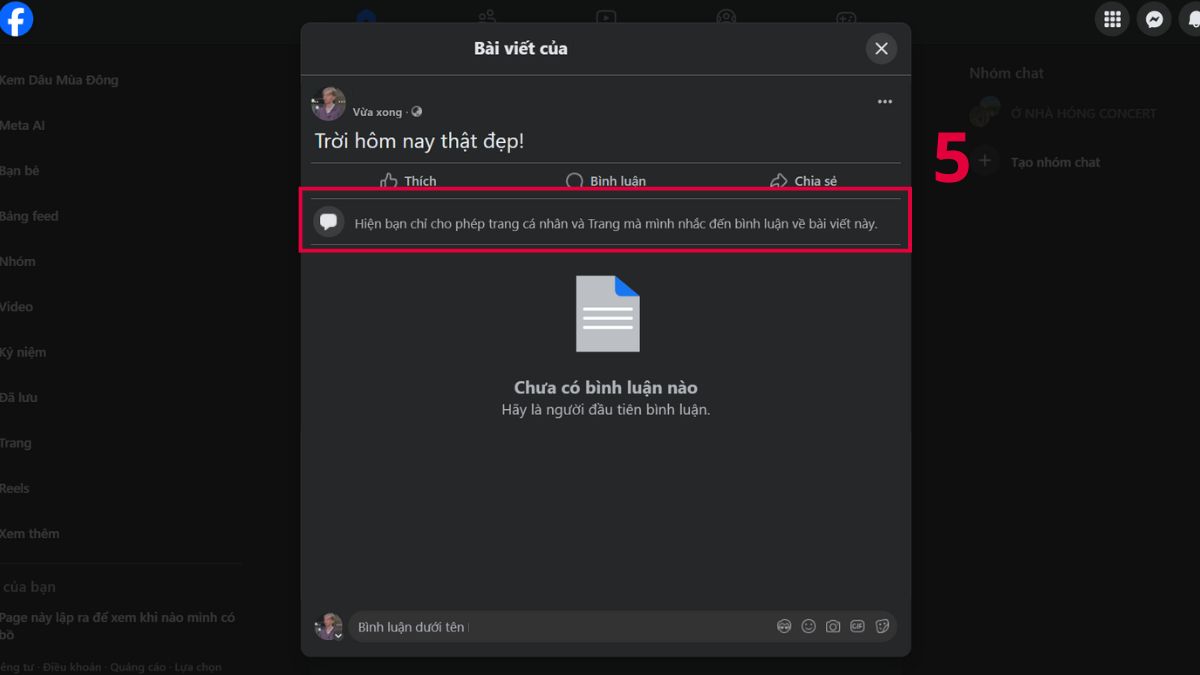
Hướng dẫn cách tắt bình luận trên nhóm, Fanpage Facebook
Nếu cần kiểm soát bình luận nhóm hoặc fanpage, bạn cũng có thể áp dụng cách tắt tính năng bình luận trên Facebook. Điều này sẽ giúp tránh tình trạng spam, giữ môi trường thảo luận lành mạnh và chuyên nghiệp.
Cách tắt bình luận trên nhóm, Fanpage Facebook trên máy tính
- Bước 1: Tìm đến bài viết mà bạn đã đăng trong nhóm, Fanpage Facebook muốn tắt bình luận và chọn biểu tượng 3 chấm ở góc bài viết đó.
- Bước 2: Chọn Tắt tính năngbình luận trong danh sách đề mục vừa xuất hiện.

Cách tắt bình luận trên group, fanpage Facebook trên điện thoại
Nếu bạn dùng điện thoại, quá trình tắt comment cũng rất dễ dàng. Bạn có thể áp dụng cách tắt bình luận bài viết trên Facebook cho group và fanpage ngay trên di động.
- Bước 1. Mở ứng dụng Facebook và vào group hoặc fanpage: Vào group/fanpage có bài bạn cần tắt bình luận, chọn Bạn để lọc tất cả các bài viết mà bạn đã đăng
- Bước 2. Chọn bài viết cần chỉnh sửa: Nhấn vào bài muốn tắt bình luận và chọn biểu tượng ba chấm để hiển thị tùy chọn quản lý bài viết.
- Bước 3. Bấm Tắt bình luận: Chọn Tắt tính năng bình luận. Sau thao tác này, thành viên sẽ không thể bình luận nữa.
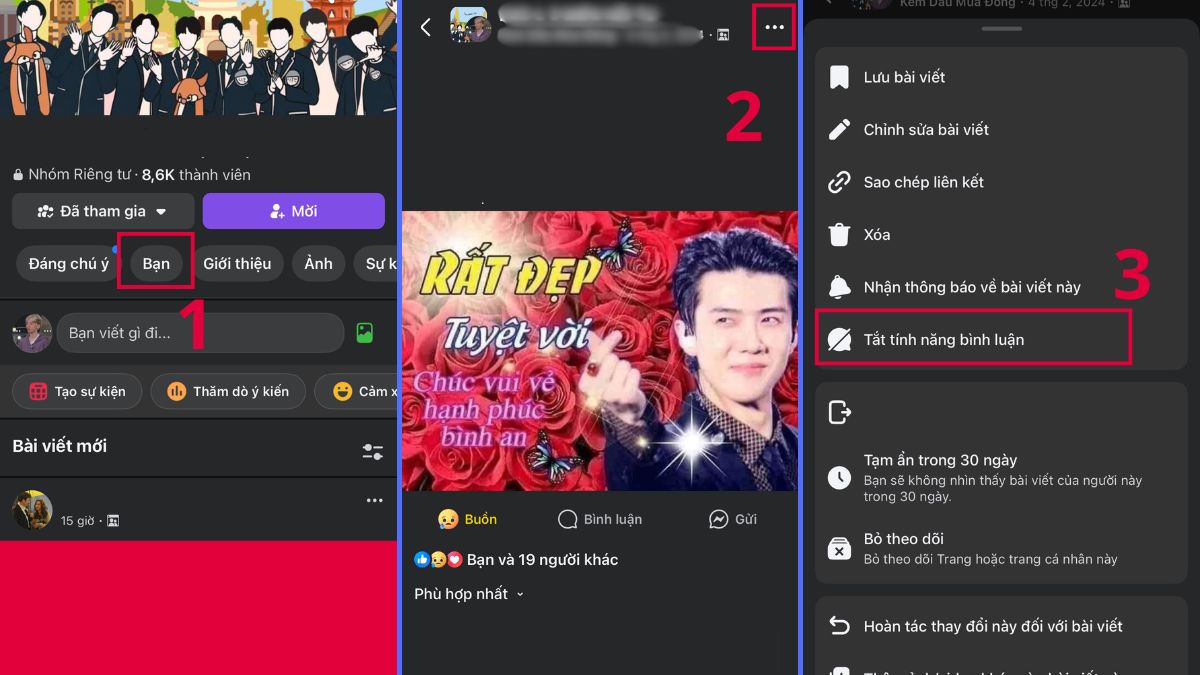
Cách ẩn bình luận trên Facebook
Cài đặt thủ công
- Đối với điện thoại: Bạn chỉ cần nhấn giữ tại bình luận đó chọn Ẩn.

- Đối với máy tính: Ở bình luận mà bạn muốn ẩn, chọn dấu … xuất hiện bên cạnh Ẩn bình luận.

Cài đặt tự động
Bạn có thể cài đặt để Facebook tự động phát hiện các từ ngữ, ký hiệu icon nhạy cảm và chặn ngay từ đầu.
- Bước 1: Chọn biểu tượng mũi tên ở góc màn hình chọn Cài đặt & Quyền riêng tư Cài đặt.

- Bước 2: Chọn mục Trang cá nhân và gắn thẻ nhấn Chỉnh sửa ở “Ẩn bình luận chứa một số từ nhất định khỏi dòng thời gian”.

- Bước 3: Bạn hãy nhập những từ hoặc icon mà bạn không muốn xuất hiện trên trang cá nhân của mình nhấn phím Enter Lưu. Số lượng là không giới hạn nên bạn có thể thêm tuỳ ý nhé!

Sau khi đọc bài viết hướng dẫn về cách ẩn bình luận Facebook, mình hi vọng bạn có thể cài đặt và áp dụng ngay để bảo vệ bản thân trước các bình luận công kích dù trên trang cá nhân hay hội nhóm. Các bước cài đặt ban đầu này sẽ giúp đảm bảo hơn trong thời gian sau đó mà không cần bạn phải thực hiện gì thêm nhiều nữa. Chúc bạn thực hiện thành công
Câu hỏi thường gặp
Làm sao bật lại bình luận trên Facebook nếu đã tắt?
Có thể tắt bình luận trên story (Tin) Facebook không?
Sau khi tắt bình luận, người được tag trong bài viết có bình luận được không?



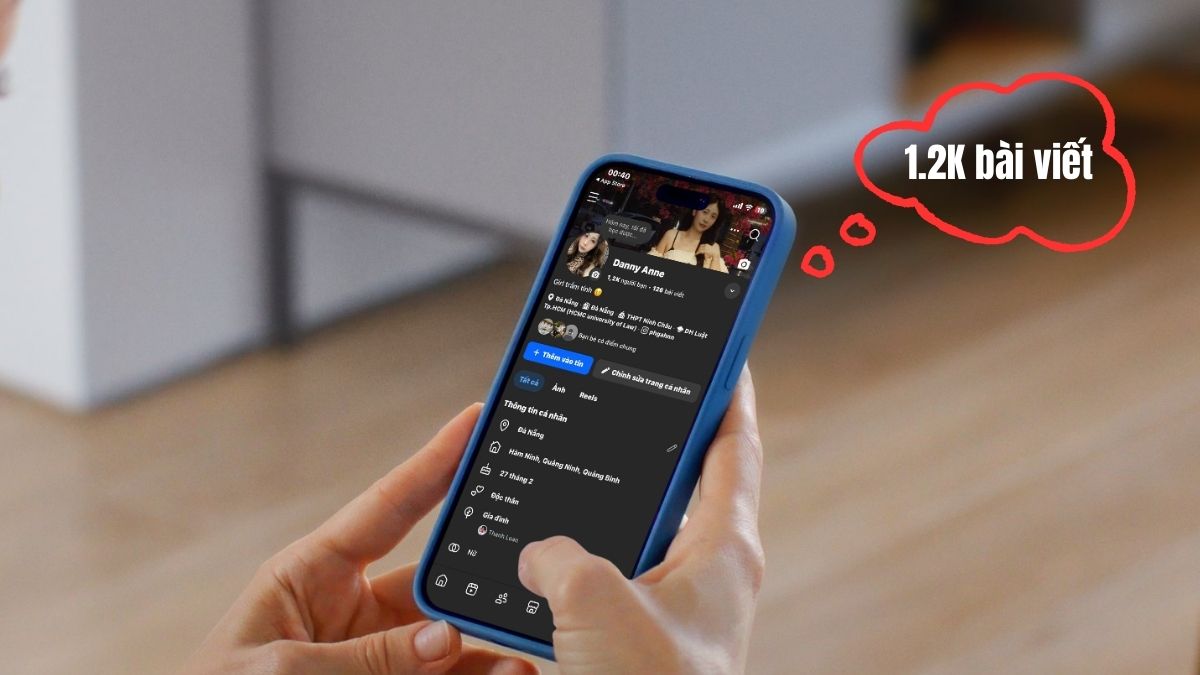
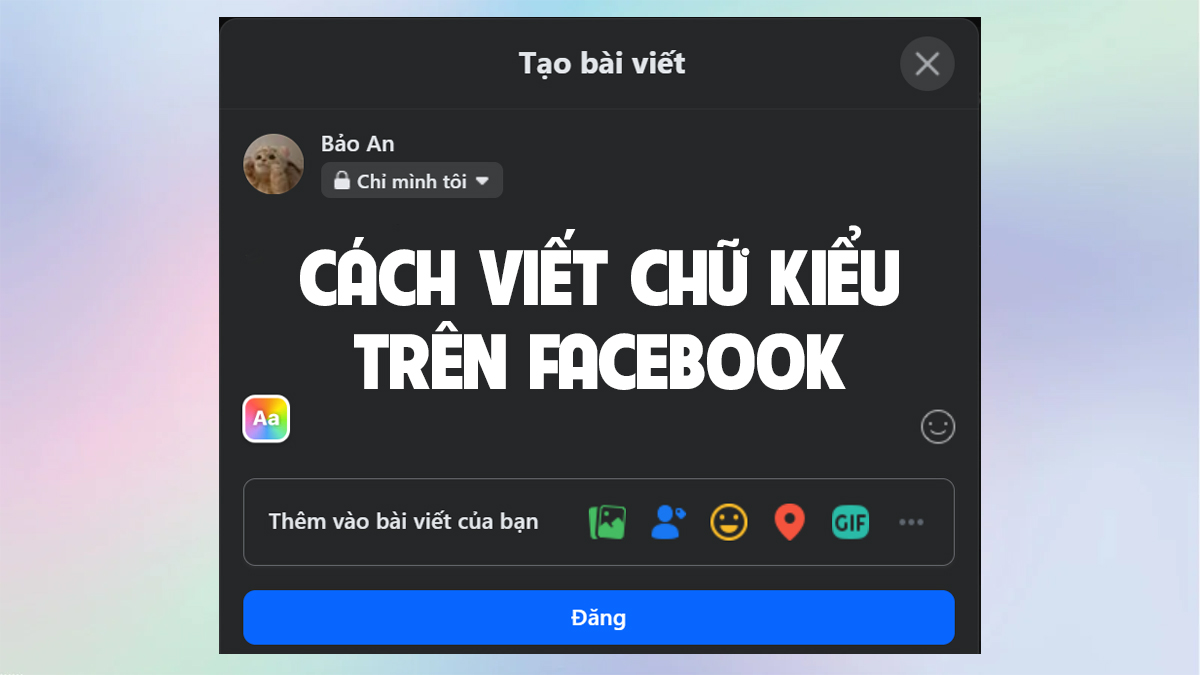
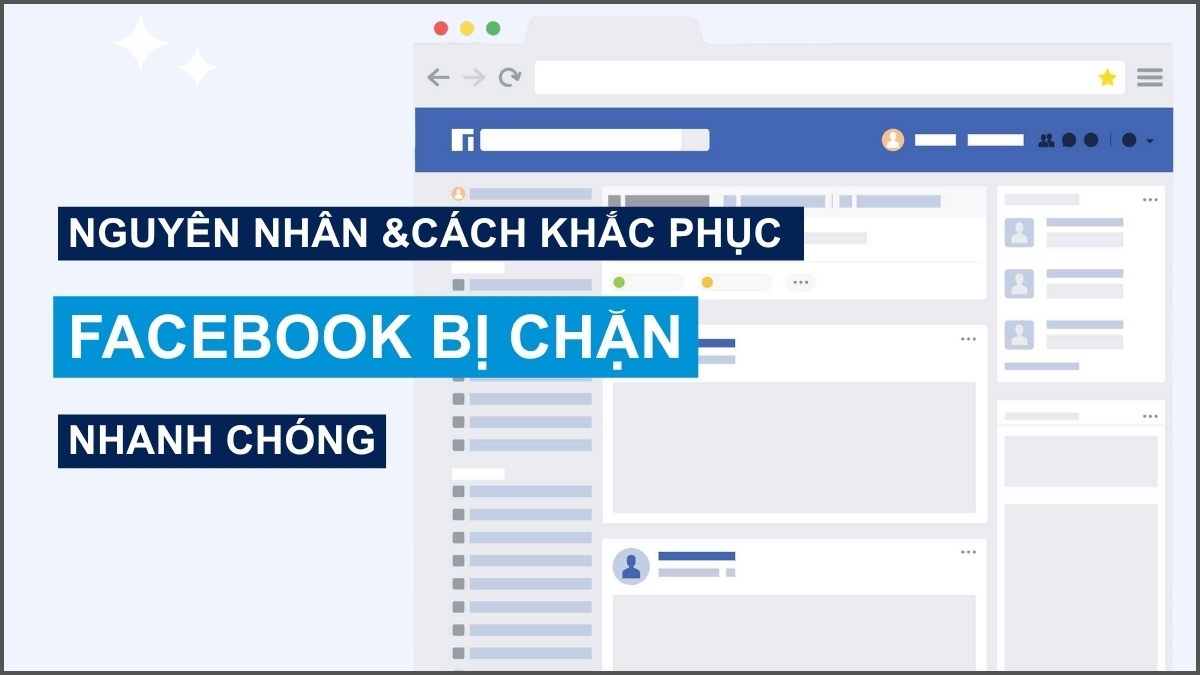

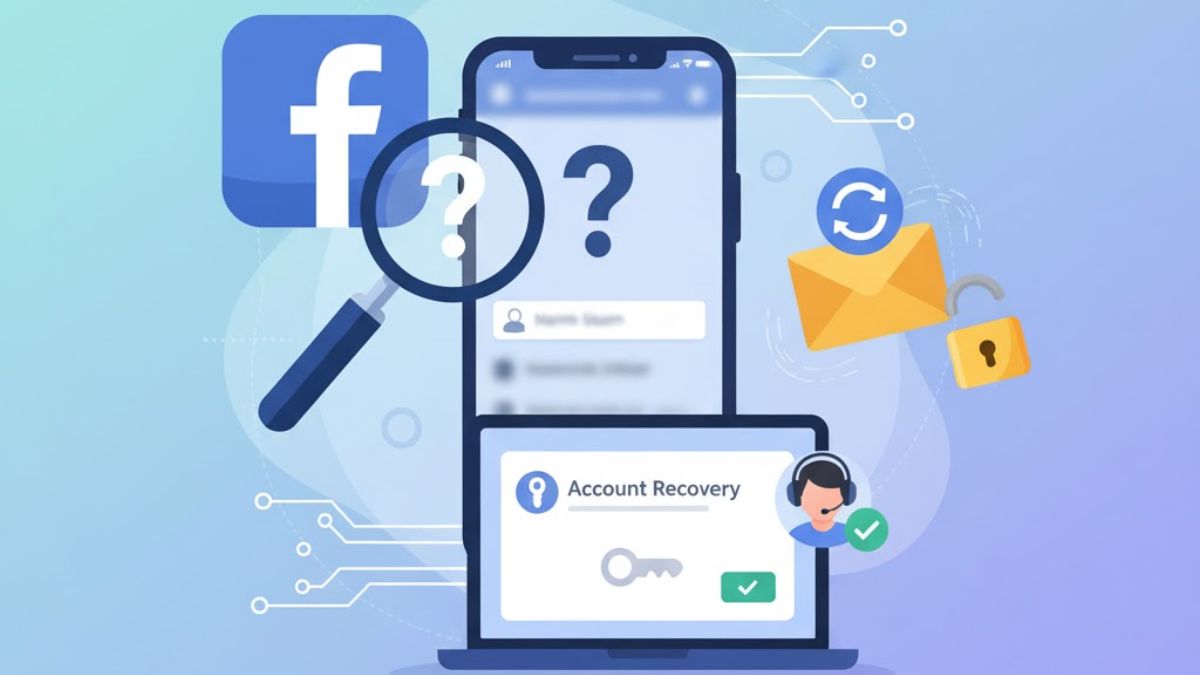
Bình luận (0)